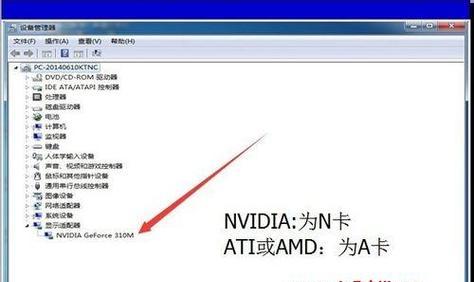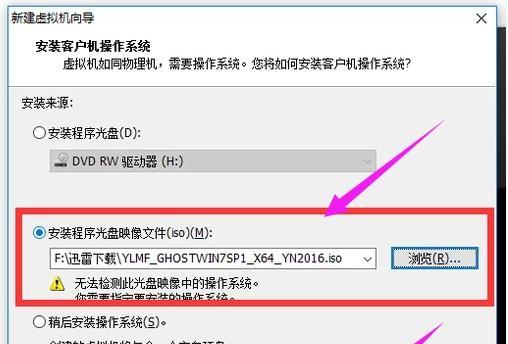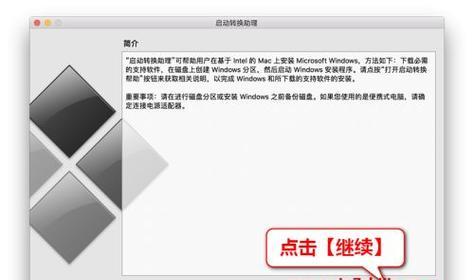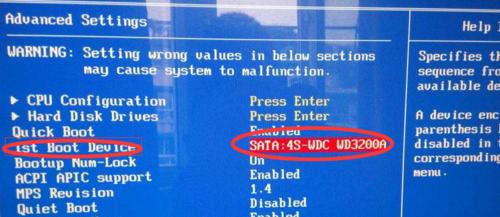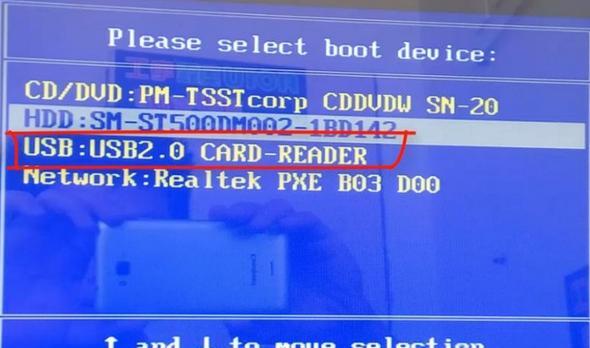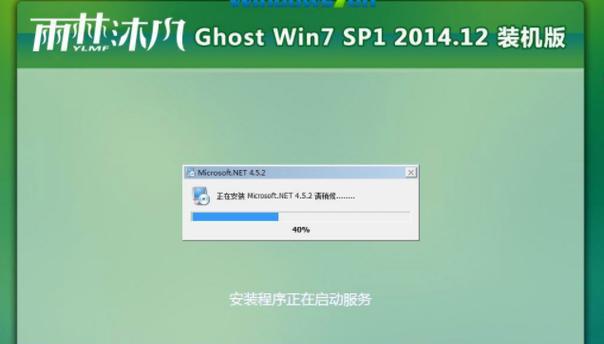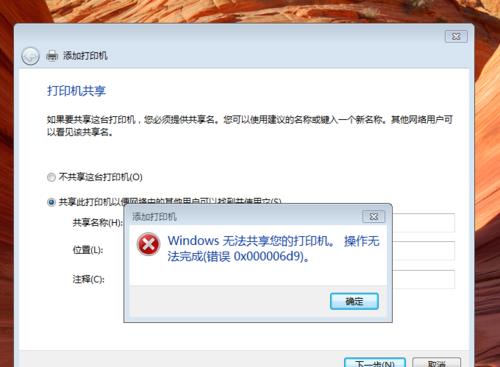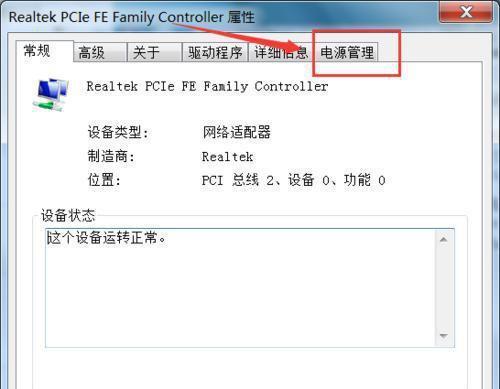win7系统如何设置开机密码?步骤详细吗?
随着计算机安全意识的提升,保护个人数据安全愈发重要。在Windows7操作系统中,为账户设置开机密码是一个基本且有效的安全措施。本文将为你详细展示如何在Win7系统中设置开机密码,确保你的电脑在开启时得到必要的保护。
第一步:进入控制面板设置
打开你的Windows7电脑。点击屏幕左下角的“开始”按钮,然后在搜索框中输入“控制面板”并打开它。如果你更喜欢使用键盘,则可以直接按下`Win+R`键打开运行对话框,输入`control`后按回车键。

第二步:打开用户账户设置
在控制面板中找到“用户帐户”选项并点击,你也可以使用控制面板的分类视图,选择“用户帐户和家庭安全”,然后点击“用户帐户”。
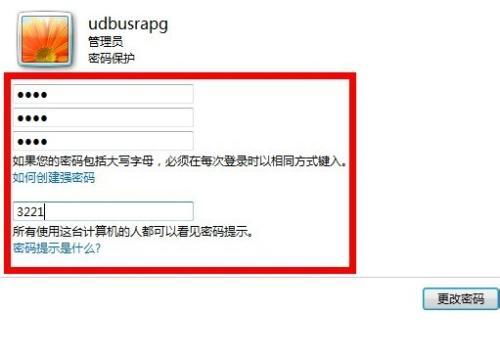
第三步:更改用户帐户控制设置
为了设置密码,首先需要确保当前账户拥有管理员权限。点击你的账户名称,然后选择“更改我的帐户设置”,如果你的账户尚未设置密码,请先进行设置。

第四步:设置开机密码
在账户设置页面中,你将看到“创建密码”选项。点击它,然后遵循提示输入你希望设置的密码。务必选择一个不容易被猜到的密码,并且建议包含大小写字母、数字以及特殊字符的组合。
在设置密码后,你还可以添加一个密码提示来帮助自己记得密码。完成后,点击“创建密码”按钮来保存你的新密码。
第五步:确认密码设置
配置完成后,你可以选择加锁你的电脑来测试新设置的开机密码是否有效。只需重启电脑,当出现登录界面时输入你刚刚设置的密码即可。
常见问题解答
忘记密码怎么办?如果你忘记了开机密码,请尝试使用微软账户,如果是本地账户,请使用其他管理员账户登录后重置密码。
可以设置无密码开机吗?是的,你可以取消开机密码设置,但这将降低账户的安全性。如果你选择这么做,请确保你有其他安全措施,如账户锁定策略或第三方安全软件。
提示与技巧
定期更换密码:为了保持账户安全,建议定期更换你的开机密码。
不要重复密码:避免在不同网站或服务中使用相同的密码。
结语
通过对Windows7系统设置开机密码,你不仅为自己的数据安全增设了一道防线,也增强了系统的整体安全性。虽然这个过程相对简单,但其在防止未授权访问方面发挥着重要作用。希望能够帮助你更好地理解和应用这一基础安全功能。
版权声明:本文内容由互联网用户自发贡献,该文观点仅代表作者本人。本站仅提供信息存储空间服务,不拥有所有权,不承担相关法律责任。如发现本站有涉嫌抄袭侵权/违法违规的内容, 请发送邮件至 3561739510@qq.com 举报,一经查实,本站将立刻删除。
- 站长推荐
-
-

如何解决投影仪壁挂支架收缩问题(简单实用的解决方法及技巧)
-

如何选择适合的空调品牌(消费者需注意的关键因素和品牌推荐)
-

饮水机漏水原因及应对方法(解决饮水机漏水问题的有效方法)
-

奥克斯空调清洗大揭秘(轻松掌握的清洗技巧)
-

万和壁挂炉显示E2故障原因及维修方法解析(壁挂炉显示E2故障可能的原因和解决方案)
-

洗衣机甩桶反水的原因与解决方法(探究洗衣机甩桶反水现象的成因和有效解决办法)
-

解决笔记本电脑横屏问题的方法(实用技巧帮你解决笔记本电脑横屏困扰)
-

如何清洗带油烟机的煤气灶(清洗技巧和注意事项)
-

小米手机智能充电保护,让电池更持久(教你如何开启小米手机的智能充电保护功能)
-

应对显示器出现大量暗线的方法(解决显示器屏幕暗线问题)
-
- 热门tag
- 标签列表
- 友情链接